Примітка.: Ми хочемо надавати найновіший вміст довідки рідною мовою користувачів якомога швидше. Цю сторінку перекладено за допомогою засобу автоматичного перекладу, тому вона може містити смислові, синтаксичні або граматичні помилки. Ми вважаємо, що цей вміст стане вам у пригоді. Повідомте нас, чи була інформація корисною, унизу цієї сторінки. Для зручності цю статтю можна переглянути англійською мовою.
Використовуйте цей шаблон бюлетеня Outlook як є, або змініть його відповідно до ваших потреб і смак.
Змінення шрифту
Щоб змінити шрифт всього бюлетеня, виберіть Сполучення клавіш Ctrl-A , щоб виділити всі елементи в шаблоні. Виберіть Формат тексту, а потім виберіть шрифт у розкривному меню шрифт.
Щоб змінити окремі текст, перетягніть курсор у місці, виділіть текст, який потрібно змінити. Виберіть Формат тексту, а потім виберіть шрифт у розкривному меню шрифт.
Редагування тексту
Щоб змінити наявний текст, виділіть текст, який потрібно змінити, а потім введіть на текст із нову копію.
Щоб вставити текст з іншого документа
-
Копіювання тексту з іншого документа.
-
У бюлетеня перетягніть курсор у місці, виділіть текст, який потрібно змінити.
-
Виберіть Формат тексту > клацніть стрілку під кнопкою Вставити > натисніть кнопку Зберегти лише текст.
Додавання та редагування гіперпосилання
Щоб додати нові гіперпосилання,
-
Перетягніть курсор у місці, виділіть текст або зображення, які потрібно гіперпосилання. Не встановлюйте пробіл перед або після неї текст, який потрібно гіперпосилання.
-
Виберіть елемент Вставлення > посилання або клацніть правою кнопкою миші > посилання.
-
Введіть або вставте URL-адресу в поле адреса , а потім натисніть кнопку OK.
Редагування наявного гіперпосилання,
-
Перетягніть курсор у місці, виберіть пункт Гіперпосилання, який потрібно змінити. Не встановлюйте пробіл перед або після неї текст гіперпосилання.
-
Виберіть елемент Вставлення > посилання або клацніть правою кнопкою миші > редагування гіперпосилання.
-
Щоб змінити гіперпосилання, внесення змін до URL-адресу в поле адреса , а потім натисніть кнопку OK.
-
Щоб змінити текст гіперпосилання, змінити копію в полі текст для відображення , а потім натисніть кнопку OK.
Додавання емблеми
-
Розмір дві версії емблеми: емблеми заголовка не повинен перевищувати 400 пікселів і емблеми нижній колонтитул не повинен перевищувати 100 пікселів.
-
Збереження на емблеми на настільному комп'ютері або у файлі, де ви можете легко доступ до них.
-
Клацніть на логотип покажчика місця заповнення в шаблоні та виберіть пункт Вставити > зображень.
-
Знайдіть емблеми, де його збережено, а потім виберіть пункт Вставити.
-
Щоб змінити розмір емблеми, утримуючи натиснутою клавішу Shift , а потім наведіть курсор на куті зображення та перетягніть, щоб змінити його розмір.
Видалення розділу
-
Клацніть будь-де в копію розділу, який потрібно видалити.
-
У різних напрямках стрілка з'явиться у верхньому лівому куті розділу, клацніть її.
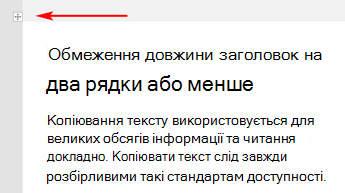
-
Натисніть кнопку Видалити > Видалити рядки або Видалити таблицю.
Додавання розділу рядків
-
Клацніть будь-де в області копіювання на лівому стовпці в рядку, яке потрібно дублювати.
-
У різних напрямках стрілка з'явиться у верхньому лівому куті розділу, клацніть її, виберіть розділ. Якщо в рядку 2 або більше стовпців, утримуючи натиснутою клавішу Shift і виберіть клавішу зі стрілкою вправо , щоб виділити весь рядок.
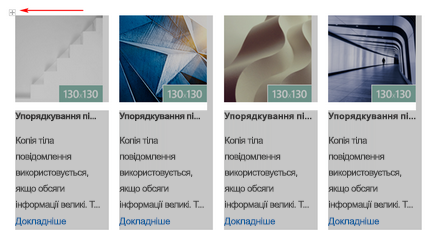
-
Після вибору весь рядок виберіть повідомлення > Копіювати або Сполучення клавіш Ctrl-c.
-
Виберіть клавішу вводу , щоб створити новий рядок, а потім виберіть пункт Вставити або Сполучення клавіш Ctrl-V.
Редагування зображень
-
Змінити розмір зображення, які потрібно використовувати відповідно до розмірів, указаної в шаблоні. Збереження зображень на настільному комп'ютері або у файлі, де ви можете легко доступ до них.
-
Клацніть зображення в шаблоні та виберіть пункт Вставити > зображень.
-
Знайдіть зображення, де його збережено, а потім виберіть пункт Вставити.










